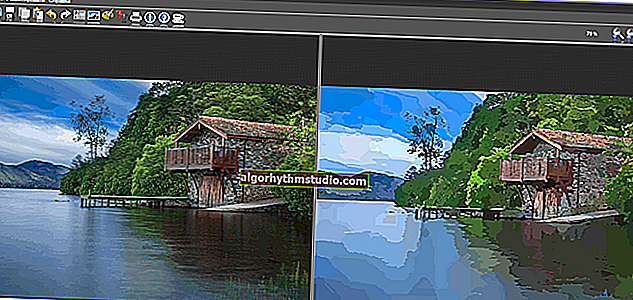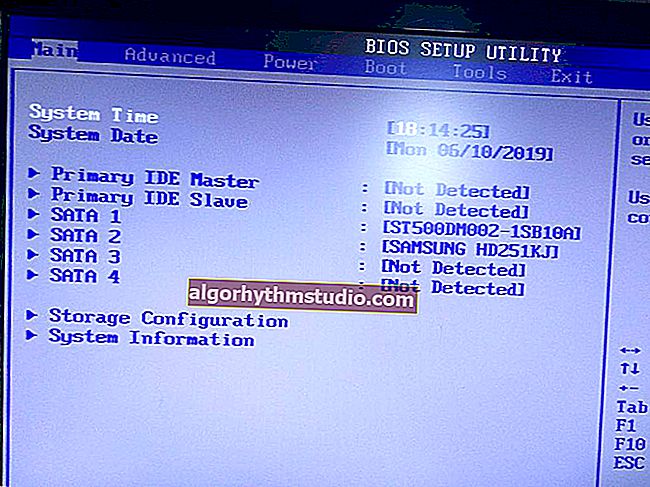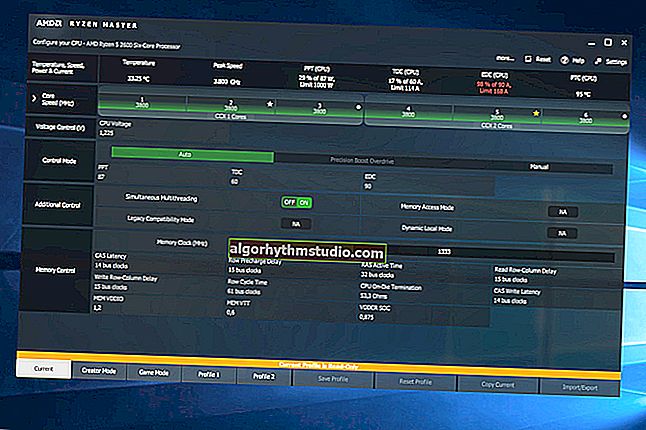Як відновити пошкоджений Excel файл (актуально для файлів від Excel 98-2019)
 Доброго часу!
Доброго часу!
Недавній реліз версії Microsoft Excel (2019) запропонував користувачам багато нових і цікавих функцій - з'явилася можливість виконувати найскладніші завдання, особливо з зовнішніми джерелами даних.
Однак, не можна не відзначити, що, на жаль, в програму так і не вбудували якісний інструмент для відновлення битих документів. Деякі експерти, звичайно, відзначили підвищення надійності функції ремонту файлів: нова версія Excel 2019, принаймні, стала набагато рідше «намертво» зависати при роботі з зіпсованими xlsx документами.
Але цього сьогодні явно недостатньо ... У багатьох користувачів в нашій країні порівняно-старе «залізо» (плюс російське авось щодо резервних копій) - нерідко призводить до втрати або псування ряду документів (особливо підступні в цьому плані старі жорсткі диски: можуть з'явитися беди і частина файлів стане не читана).
Власне, в цій замітці буде якраз такий випадок: Excel-документи є, але відкрити їх не виходить, вискакує помилка, що файл зіпсований ...
*
Способи відновлення зіпсованих файлів Excel 2019
Як відремонтувати і відновити xlsx або xls файли, якщо штатна функція в MS Excel 2019 цього зробити не змогла? (До речі, якщо у вас старіша версія - то перша порада оновити Excel і спробувати відкрити файл в ній)
Взагалі, на сьогоднішній день існує два способи відновлення некоректних документів:
- за допомогою спец. програм;
- за допомогою онлайн сервісів.
Спосіб 1: за допомогою спец. утиліт
Утиліти, які можуть відновити файли від Excel, працюють на ПК (як правило) з Windows або Mac. Безкоштовних утиліт в цьому сегменті практично немає *, а на платні - ціни коливаються від $ 30 до $ 300 (в залежності від типу ліцензії). Ці утиліти володіють схожим зовнішнім виглядом і функціоналом:
- Спочатку потрібно завантажити і встановити пробну версію програми;
- Далі вибрати пошкоджений документ, що має розширення * .xls , * .xlt , * .xlsx , * .xlsm , * .xltm , * .xltx, * .xlam ;
- Потім потрібно запустити процес відновлення;
- На завершення користувач може: або переглянути відновлену інформацію всередині утиліти, подібно до того, як відображаються дані в Excel (у вигляді таблиць, сторінок і осередків);
або відкрити збережений ДЕМО-документ, де більшість осередків мають значення DEMO.

У разі, якщо користувач задоволений якістю відновлення Excel файлу, то повернувшись на вебсайт вендора, він набуває ліцензію і активує її. Далі він може отримати Excel документ з раніше втраченими даними.
Найбільш простий і доступний додаток для ремонту Excel документів - це Recovery Toolbox for Excel : //excel.recoverytoolbox.com/ru/

Скріншот вікна роботи утиліти
Основні плюси вищевказаного додатки, при порівнянні з аналогами:
- Доступна вартість в розмірі 27-ми доларів США. Це значно дешевше, ніж у інших її конкурентів.
- Простий попередній перегляд відновлюваного файлу.
- Є спрощена онлайн-версія програми.
Recovery Toolbox зробив універсальне рішення для користувачів Windows, Андроїд, Мак, iOS: онлайн сервіс відновлення. Онлайн сервіс є більш простим і зрозумілим рішенням для відновлення зіпсованого документа Excel, ніж будь-яка програма на ПК.
Потрібно просто відкрити посилання //excel.recoverytoolbox.com/online/ru/ і вказати пошкоджений файл і свій e-mail.
Далі за пару кліків і кілька хвилин очікування отримуєте ДЕМО-файл відновленого документа. Якщо відновлення вас задовольняє, то заплативши $ 10, можна скачати цілком відновлений документ.

Скрін роботи сервісу
Процедура онлайн-відновлення файлів таким способом має свої переваги:
- не потрібно вдаватися до установки будь-яких додаткових програм;
- швидка швидкість відновлення;
- доступна ціна;
- доступність з будь-яких пристроїв.
Онлайн-сервіс є свого роду безкоштовною пробною версією програми Recovery Toolbox for Excel для будь-якого типу пристроїв. Це спрощує ознайомлення з утилітою і скорочує кількість кроків для отримання відновленого файлу.
Спосіб 2: за допомогою онлайн-сервісів
Кожен з онлайн-сервісів виглядає і працює аналогічно вищенаведеним сервісу від Recovery Toolbox. Різні тільки вартість, якість відновлення пошкоджених документів і підтримка форматів (* .xls, * .xlt, * .xlsx, * .xlsm, * .xltm, * .xltx, * .xlam).
Вартість за послуги онлайн-відновлення у різних сервісів варіюються від 5 до 39 доларів. Наскільки якісною виступає функціональність кожного сервісу?
Це необхідно перевіряти і тестувати виключно на конкретному пошкодженому Excel документі. Обумовлюється це тим, що різні сервіси по-різному справляються з різними видами пошкоджень.
Найбільш доступний за ціною і максимально швидкий онлайн сервіс - це //onlinefilerepair.com/ru/excel-repair-online.html.
Сервіс відновлює таблиці Excel всіх відомих версій, всіх можливих типів і розширень. На старті вкажіть файл і e-mail. На вказаний e-mail обов'язково прийде лист з результатом відновлення, навіть якщо воно тривало багато днів і браузер випадково був закритий. За статистикою лише в 30-40 %% випадків документ Excel вдається успішно відновити.

Приклад роботи (завантаження файлу для аналізу)
Ціна за відновлення одного файлу Excel 2019 всього $ 5. Більш низьких цін не існує, за винятком інтегрованої в Microsoft Excel 2019 функції.
До речі , бувають випадки, коли користувач видаляє документ Excel з ПК, а потім очищає «Кошик» в Windows.
Отямившись, користувачеві вдається, завдяки застосуванню спеціальних програм, повернути назад віддалений файл і назад отримати цінний Excel документ. Але тим не менш, Microsoft Excel ніяк може його відкрити, виводячи наступне повідомлення (див. Скріншот нижче).
В допомогу!
Як відновити вилучені файли (після очищення кошика або форматування диска) - //ocomp.info/kak-vosstanovit-udalennyie-faylyi.html

Формат файлу не відповідає дозволу
Користувач використовує всі доступні способи відновлення файлу. В результаті відновлюється або частина даних, або зовсім нічого не вдається відновити.
При поглибленому дослідження користувач стає вражений: в надрах, нібито Excel документа може знаходиться все що завгодно. Це можуть бути шматки тексту, обривки документів Adobe Acrobat, шматки різних баз даних, обривки архівів, зображень JPEG, якісь крякозабри, квадратики та ін .. В деяких випадках подібне відбувається через неправильну кодування файлу (і її досить легко змінити - про це див. одну мою попередню замітку, посилання нижче).
В допомогу!

Замість тексту ієрогліфи, квадратики і крякозабри (в браузері, Word, тексті, вікні Windows) - //ocomp.info/vmesto-teksta-ieroglifyi-kryakozabryi.html
Замість висновку: що робити по порядку ...
Щоб здійснити відновлення файлу Excel, необхідно послідовно використовувати такі способи:
- Спробувати відновити файл за допомогою інтегрованої функції в MS Excel 2019 (зазвичай, при відкритті битого файлу вона сама пропонує зробити це). Якщо у вас старіша версія Excel - поновіть її;
- Далі спробувати відновити файл онлайн способом тут: //onlinefilerepair.com/ru/excel-repair-online.html
- Після спробувати наступний сервіс: //excel.recoverytoolbox.com/online/ru/
- Якщо при відкритті документа ви бачите квадратики і ієрогліфи - ознайомтеся також з цією заміткою.

Кошик
Корисна рекомендація: якщо ви випадково видалили важливу таблицю Microsoft Excel в Windows, а потім очистили кошик, то спробуйте застосувати безкоштовну програму Recovery Toolbox File Undelete Free: //recoverytoolbox.com/ru/undelete.html
*
Доповнення вітаються!
Вдалої роботи!
?